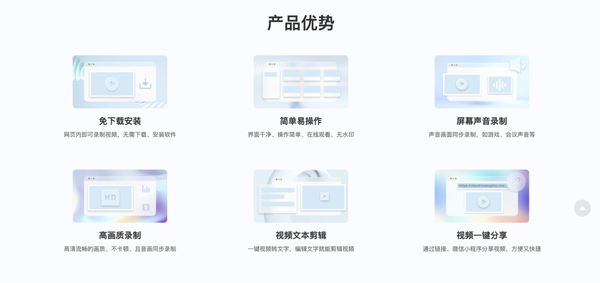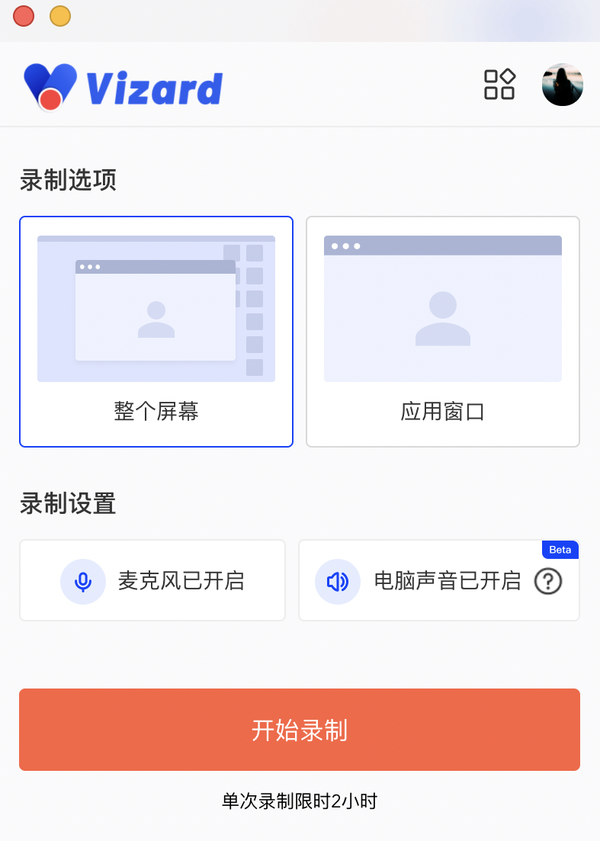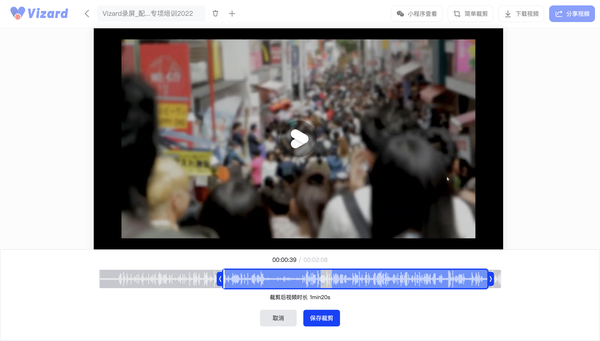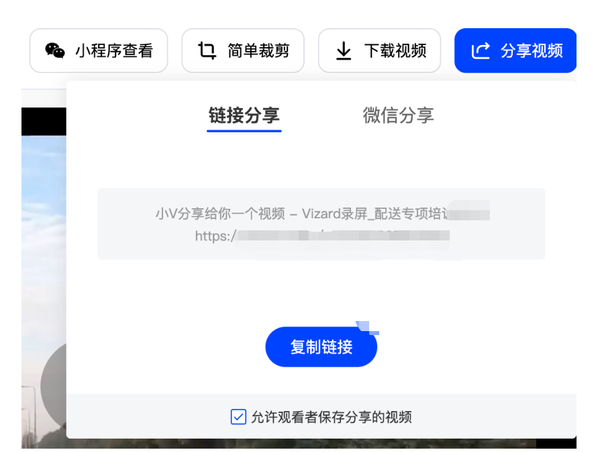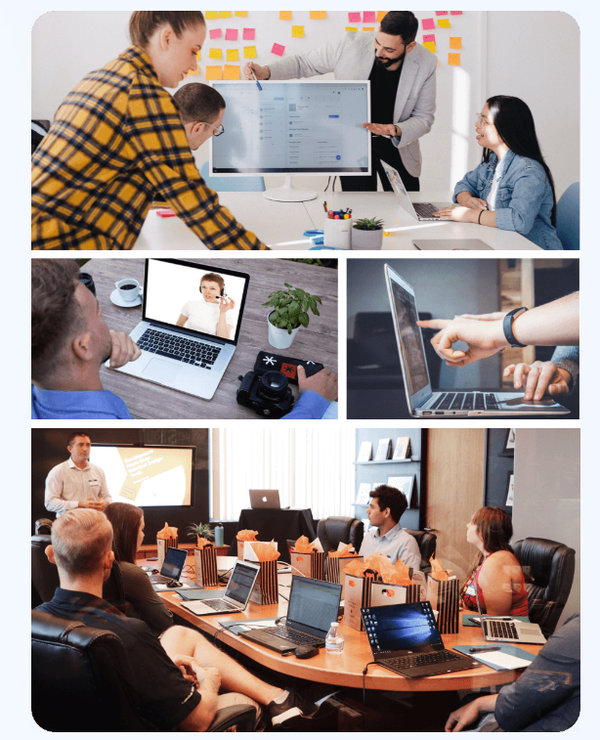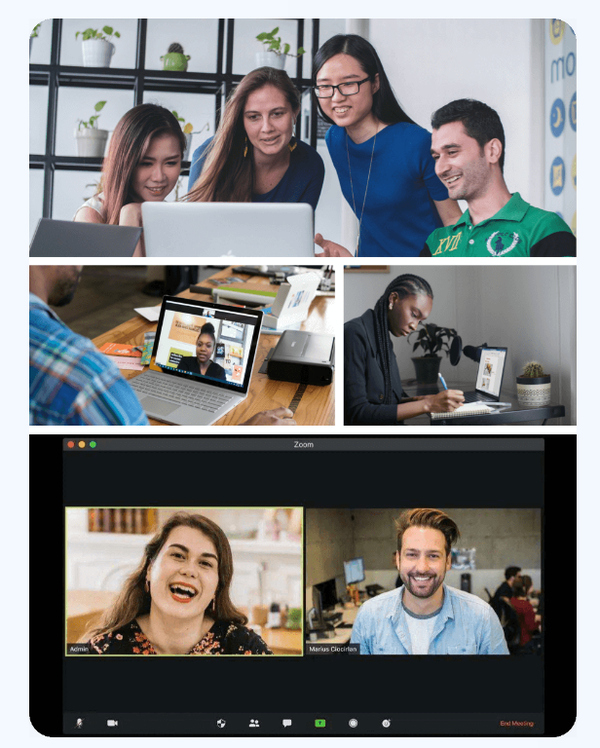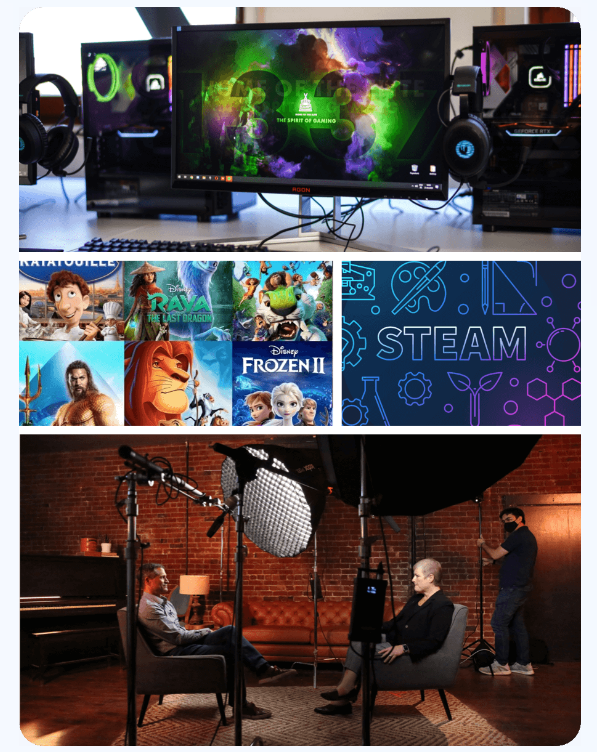录屏用什么软件(哪种录屏软件录屏效果最好)
有图有真相,随着互联网的发展,我们已经越来越习惯用图片、视频来表达观点,在线录屏也已经成为刚需,因为简单、便捷和已分享,越来越多的师生在尝试使用在线录屏工具。那么,我们该如何选择好用适合的工具呢?胖胖老师今天为大家推荐的是Vizard。
Vizard是什么?
Vizard是新一代视频生产工具,主打简单易上手的「在线录制」和「链接分享」功能。
远程在线学习和协同办公是大势所趋。但目前的远程沟通方式仍以聊天软件 文字沟通为主,说话背景丢失,考验表达能力,沟通双方易因词不达意而产生误解,影响后续工作和学习的开展。
为克服远程沟通难题,Vizard提供免费、在线的视频录制服务,方便用户通过视频,如实演示所要描述的画面和场景,配合语音解说、自动字幕和一键分享功能,高效表达并推进沟通。
Vizard适合用于各类教育场景,如远距离网课教学中帮助教师录制教案演讲,帮助学生录制和建立知识视频库,便于自习和温习。Vizard同样适用于工作同步、会议和培训录制等企业办公场景。
Vizard主打在线录制屏幕和一键分享录屏链接,已囊括在线视频裁剪、实时语音转文字、基于文字的剪辑和定位、视频库管理等细分功能,带来友好而直捷的视频录制体验。
上手体验
1)用浏览器打开官网 https://vizard.video/ ,完成注册、登录后,点击【开始录制】(推荐使用Chrome浏览器)。
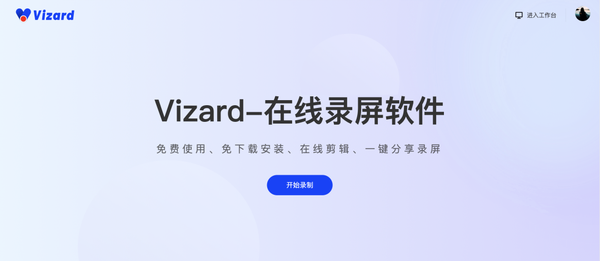
在线录制 - 官网首页按钮
2)进入工作台,点击左下角的红色按钮【开始录制】。首次使用时,Vizard将询问是否允许获取您的麦克风权限。

在线录制 - 工作台左下角录制按钮
3)在弹窗中,选择要录制的内容:【整个屏幕】,【窗口】,【浏览器标签页】。选择后点击【分享】。勾选左下角的“☑️分享音频”后,可录制系统正在播放的声音,或麦克风收录的声音。
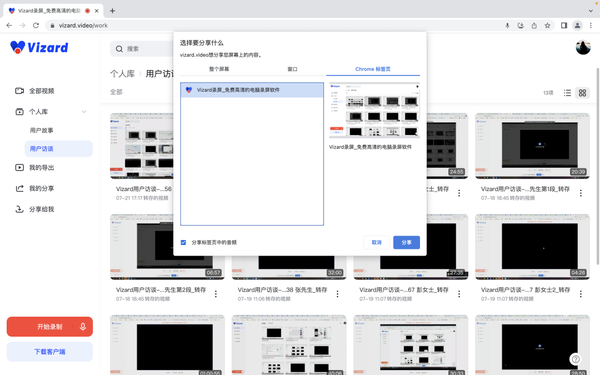
在线录制 - 弹窗选择录制内容(选择要分享什么)
*Windows系统收音范围:
【整个屏幕】录制桌面上的全部内容(支持录制电脑中的声音,如参会人员的讲话声,播放器中的影音声)。
【窗口】录制某个程序窗口(不支持录制应用中的声音)。请保持程序窗口在桌面最前,否则录制完成的视频可能无法正常播放。
【Chrome / 其他浏览器的标签页】录制浏览器中的网页(支持录制网页中的声音,如在线视频网站中的播放器声音)。
*MacOs系统收音范围:
【整个屏幕】录制桌面上的全部内容(不支持录制电脑中的声音)。请保持程序窗口在桌面最前,否则录制完成的视频可能无法正常播放。
【窗口】录制某个应用程序窗口(不支持录制应用中的声音)。
【Chrome / 其他浏览器的标签页】录制浏览器中的网页(支持录制网页中的声音,如在线视频网站中的播放器声音)。
更多常见问题说明,请访问Vizard帮助中心:https://vizard.video/question
4)正式开始录制。录制中可【暂停录制】,需确保网络通畅。*请注意:刷新或关闭Vizard网页,会导致录制中断。*
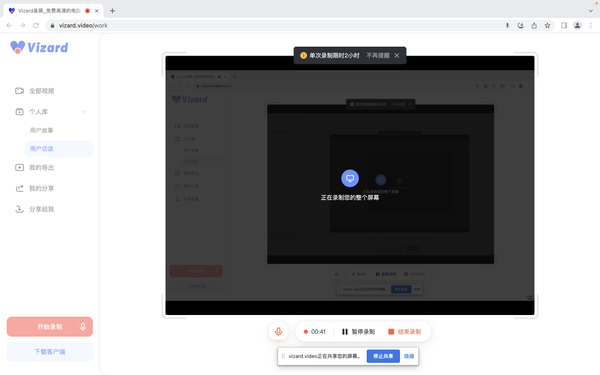
在线录制 - 正在录制页面
5)点击【结束录制】,等待录制数据上传完成后,跳转到录屏播放页。可预览、编辑、下载或分享已录制的内容。
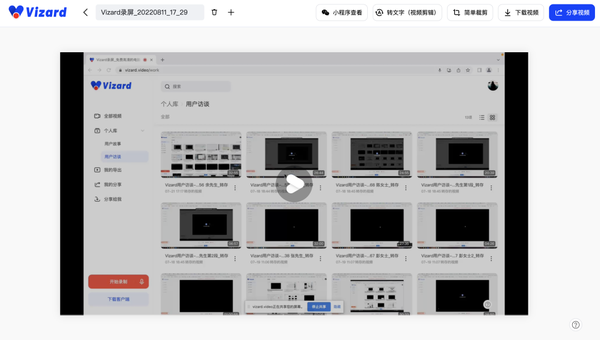
在线录制 - 已录制视频播放页
就是那么简单!
优势与场景
Vizard相较于其他在线录屏工具,其有三大优势:
1)支持自定义录制,1080高清录制无压力,Vizard支持录制电脑屏幕上的任意操作,录制范围可选择「整个屏幕」和单个「应用窗口」,单次录制时长为2小时!!!
2)采用自研语音识别技术,将录制的声音转成文字,1小时视频5分钟完成转写,支持搜索关键字,直接定位视频位置。删改文字,同时剪辑视频。录制过程中重复说的话、长时间的停顿或者题外话,都可以快速删改并剪辑。
3)一键快速生成视频链接,支持电脑或手机打开链接后观看视频。轻松管理视频资源,形成自己的视频知识库。
而在应用场景上,Vizard也十分适合以下三大场景:
1)教学课程,公司会议——适用于公司会议复盘、网课回顾、录制教学课件等
一键录制网课内容、公司会议,可随时打开复盘;还支持说话内容转文字,可快速记录课程知识点、整理会议纪要,便捷且高效!
2)操作演示,内部培训——适用于操作演示、内部培训、问题反馈、产品介绍、客户指引等
操作讲解时,仅靠图文难以描述清楚,借助Vizard的录屏和分享功能,将操作过程和讲解声音录下来,通过链接或小程序分享给其他人,不用传视频,打开就能看!
3)游戏直播,影视综艺——适用于剪辑游戏直播、影视剧、综艺、其他平台视频中的精彩片段
录制游戏直播、影视剧等素材,自动视频转文字,搜索关键词快速定位精彩画面,用编辑文本的方式剪辑视频,删除文字即可删除对应视频片段,快速剪出你的Highlight!
小结
在线录屏工具,好用易用是王道,欢迎大家也来分享你觉得好用的应用哦!
我们下期聊!